Cum de a transfera un fișier mare pe Internet
În timpul nostru, pentru a transfera fișiere chiar mari la un alt calculator - nu este nevoie pentru a merge la el cu un stick de memorie sau pe disc. Este suficient ca computerul conectat la Internet cu o viteză bună (20-100 Mbit / s). Apropo, cei mai mulți furnizori de astăzi că viteza și să ofere.
În acest articol considerăm cele 3 modalități de dovedit modul în care puteți transfera fișiere de mari dimensiuni.
1. Pregătirea fișierului (e) pentru a transfera
Înainte de a trimite un fișier sau un dosar, este necesar să se arhiva. Acest lucru va permite:
1) Scade dimensiunea datelor transmise;
2) Creșterea vitezei în cazul în care fișierele sunt mici, iar multe dintre ele (un singur fișier mare copiat mult mai rapid decât multe cele mici);
3) În arhiva puteți pune o parolă, dacă descărcați la altcineva, nu am putut deschide.
Pentru arhivare utiliza popular program WinRar.
Primul pas este să faceți clic pe fișierul sau dosarul dorit, faceți clic dreapta și alegeți opțiunea „Adăugați la arhiva“.
Acum, este recomandat să alegeți arhiva de format RAR (este mai puternic fișiere comprimate) și selectați metoda de compresie „maxim“.
Dacă doriți mai târziu să copiați fișierul în serviciile la care dosarul de o anumită dimensiune, este în valoare de timp pentru a limita dimensiunea maximă a fișierului de ieșire. A se vedea. Imaginea de mai jos.
Pentru a seta o parolă. Du-te la tab-ul „Advanced“ și faceți clic pe „parolă set“.
Introduceți aceeași parolă de două ori, astfel încât să puteți pune, de asemenea, un semn de selectare de lângă „nume de fișiere Criptați“. Acest marcaj de selectare nu va permite celor care nu cunosc parola, afla ce fișiere sunt arhivate.
2. Un serviciu Yandex-ROM, Ifolder, Rapidshare
Probabil una dintre cele mai populare metode de transfer de fișiere - sunt site-uri care oferă utilizatorilor posibilitatea de a încărca și descărca informații de la ei.
Foarte serviciu convenabil a devenit recent Yandex unitate. Acesta este un serviciu gratuit conceput pentru a nu numai pentru schimbul, dar, de asemenea, pentru a stoca fișiere! Foarte convenabil, acum cu fișierele editate, puteți lucra de acasă și de la locul de muncă, și oriunde în cazul în care există acces la internet, și nu aveți nevoie pentru a transporta în jurul valorii de o unitate flash USB sau alte medii.
Locul disponibil gratuit este egal cu 10 GB. Pentru majoritatea utilizatorilor, acest lucru este mai mult decât suficient. Viteza de download este, de asemenea, un nivel foarte decent!
Acesta vă permite să găzduiască un număr nelimitat de fișiere, cu toate acestea, dimensiunea de care nu depășește 500 MB. Pentru transferul de fișiere de mari dimensiuni, le puteți rupe în afară în timpul de rezervă (a se vedea. Mai sus).
În general, un serviciu foarte convenabil, viteza de download nu este tăiat, pentru a accesa fișierul, puteți seta o parolă, există o priză pentru gestionarea fișierelor. Este recomandat pentru inspecție.
Nu este de serviciu foarte rău pentru a transfera fișiere, a căror dimensiune nu depășește 1,5 GB. Site-ul functioneaza rapid, acesta este realizat într-un stil minimalist, astfel încât să nimic nu va distrage atenția de la procesul.
3. Prin intermediul programului Skype, ICQ
Astăzi este un program foarte popular pentru mesagerie instant pe Internet: Skype, ICQ. Poate că nu ar fi lideri, în cazul în care nu au fost furnizate utilizatorului, și un pic de alte caracteristici utile. În sensul prezentului articol, iar unul și alte programe vă permit să facă schimb de fișiere între listele lor de contact.
De exemplu, pentru a trimite un fișier la Skype. faceți clic dreapta pe utilizatorul din lista de contacte. Apoi, selectați lista care apare în „fișierul trimite“. Apoi, aveți nevoie doar să selectați un fișier de pe hard disk-ul și faceți clic pe butonul de trimitere. Rapid și ușor!
4. Într-o rețea P2P
Foarte simplu și rapid, și, de asemenea, nu reușește să stabilească absolut nici o restricție cu privire la dimensiunea și viteza de transfer de fișiere - este partajarea de fișiere prin P2P!
Pentru munca pe care trebuie să StrongDC popular program. Procesul actual de instalare este standard și nimic complicat despre el acolo. O mai bună atingere pe setări mai detaliate. Și așa.
1) După instalarea și rularea, veți vedea următoarea fereastră.
Trebuie să introduceți pseudonimul. Este de dorit să se introducă un pseudonim unic, deoarece Vizualizate 3 - porecle de 4 litere sunt deja ocupate de către utilizatori și nu vă puteți conecta la rețea.
2) În fila Descărcări, specificați folderul în care vor fi descărcate fișierele.
3) Acest element este foarte important. Du-te la tab-ul „Sharing“ - aici va indica care dosarul va fi deschis pentru descărcare de către alți utilizatori. Fii atent și nu deschide niciun fel de date cu caracter personal.
Desigur, pentru a trimite un fișier către un alt utilizator, acesta trebuie mai întâi „împărtăși“. Și apoi al doilea utilizator de a vă dezabona, așa că a descărcat fișierele necesare.
4) Acum trebuie să vă conectați la unul dintre miile de rețele p2p. Cel mai rapid - este un clic pe butonul „Huburi publice“ din meniul programului (a se vedea imaginea de mai jos.).
Apoi, du-te la orice rețea. Apropo, programul va afișa statistici ca valoarea totală a fișierelor partajate, cât de mulți utilizatori, etc. Unele rețele au limitări :. De exemplu, pentru a merge în ea, trebuie să împartă cel puțin 20 GB de informații.
În general, pentru a transfera fișiere, du-te la ambele computere (una care rassharivat si unul care va pompa) într-o singură rețea. Ei bine, apoi transferați fișierul.
Viteza de succes de curse!
Și nteresno! Dacă ești prea leneș pentru a regla toate aceste programe și doriți doar să transferați rapid un fișier de la un calculator la altul printr-o rețea locală - metoda de utilizare pentru crearea rapidă a unui server FTP. Timpul petrecut - aproximativ 5 minute. nu mai mult!
Vă mulțumim pentru complement. Serviciul dvs. nu este utilizat, iar MB este o opțiune bună. Și totuși, atunci când transferul de fișiere de dimensiuni mari - mai bine decât p2p este dificil să se gândească la ceva))
- Optimizarea pentru Windows 10

- În cazul în care computerul încetinește ...

- Utilități pentru a accelera computer
- Cum se schimba parola pe router Wi-Fi

- Liniște sunet pe computer, laptop

- Nu există nici un sunet pe calculator

- Laptop-ul nu este conectat la Wi-Fi.

- Computer nu vede un hard disk extern

- Computer nu vede cardul de memorie

- Bios nu vede boot flash
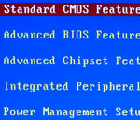
- Cum de a crea o prezentare de la zero.
